Android布局之帧布局FrameLayout详解
FrameLayout
在这个布局中,所有的子元素都不能被指定放置的位置,他们统统防御这块区域的左上角,
并且后面的子元素直接覆盖在前面的子元素之上,将前面的子元素部分和全部遮挡。
用途
常用于进度条的表示
<?xml version="1.0" encoding="utf-8"?> <FrameLayout xmlns:android="http://schemas.android.com/apk/res/android" android:layout_width="match_parent" android:layout_height="match_parent"> <TextView android:layout_gravity="center" android:background="#687564" android:id="@+id/textView" android:layout_width="300dp" android:layout_height="300dp" android:text="第一个" /> <TextView android:layout_gravity="center" android:background="#422322" android:id="@+id/textView2" android:layout_width="200dp" android:layout_height="200dp" android:text="第二个" /> <TextView android:layout_gravity="center" android:background="#f1f1f1" android:id="@+id/textView3" android:layout_width="100dp" android:layout_height="100dp" android:text="第三个" /> <TextView android:layout_gravity="center" android:background="#f22" android:id="@+id/textView4" android:layout_width="80dp" android:layout_height="80dp" android:text="第四个" /> </FrameLayout>
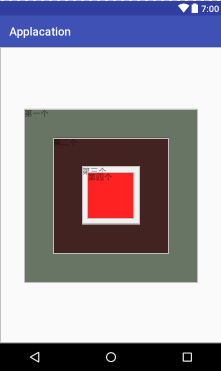
<?xml version="1.0" encoding="utf-8"?> <FrameLayout xmlns:android="http://schemas.android.com/apk/res/android" android:layout_width="match_parent" android:layout_height="match_parent"> <ProgressBar android:layout_gravity="center" android:id="@+id/progressBar" style="?android:attr/progressBarStyle" android:layout_width="wrap_content" android:layout_height="wrap_content" /> <TextView android:layout_gravity="center" android:id="@+id/textView5" android:layout_width="wrap_content" android:layout_height="wrap_content" android:text="%20" /> </FrameLayout>
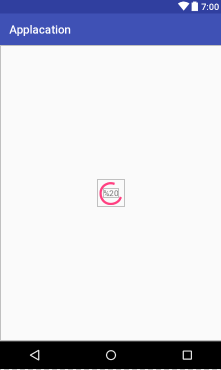
以上就是本文的全部内容,希望对大家的学习有所帮助,也希望大家多多支持我们。
相关推荐
-
简析Android五大布局(LinearLayout、FrameLayout、RelativeLayout等)
Android的界面是有布局和组件协同完成的,布局好比是建筑里的框架,而组件则相当于建筑里的砖瓦.组件按照布局的要求依次排列,就组成了用户所看见的界面.Android的五大布局分别是LinearLayout(线性布局).FrameLayout(单帧布局).RelativeLayout(相对布局).AbsoluteLayout(绝对布局)和TableLayout(表格布局). 布局一:LinearLayout LinearLayout按照垂直或者水平的顺序依次排列子元素,每一个子元素都位于前一个元
-
Android下拉刷新PtrFrameLayout的使用实例代码
1.介绍: 可以包含所有的控件 :ListView, GridView, ScrollView, FrameLayout, 甚至 TextView. 可以自定义刷新头(这点非常实用) 使用简单方便 不足就是不支持上拉加载. 2.使用 首先添加依赖到项目 compile 'in.srain.cube:ultra-ptr:1.0.11' 在Xml中使用 <in.srain.cube.views.ptr.PtrFrameLayout xmlns:android="http://schemas.a
-
Android布局之FrameLayout帧布局
前言 作为android六大布局中最为简单的布局之一,该布局直接在屏幕上开辟出了一块空白区域, 当我们往里面添加组件的时候,所有的组件都会放置于这块区域的左上角; 帧布局的大小由子控件中最大的子控件决定,如果都组件都一样大的话,同一时刻就只能能看到最上面的那个组件了! 当然我们也可以为组件添加layout_gravity属性,从而制定组件的对其方式 帧布局在游戏开发方面用的比较多,等下后面会给大家演示一下比较有意思的两个实例 (-)帧布局简介 帧布局容器为每个加入的其中的组件创建一个空白的区域称
-
Android常用布局(FrameLayout、LinearLayout、RelativeLayout)详解
很多开发者一听说Android终端的屏幕尺寸五花八门,屏幕分辨率千奇百怪,就觉得Android开发在屏幕适配方面是必定是一件头疼的事情.因为在Android问世之前,广大开发者知道的UI解决方案大致分为两类: 1.在Web开发中的CSS,一层一层的去层叠样式. 2.在iOS开发中去计算每一个UIView的尺寸. 上面两种方案,无论哪种方案面对碎片化严重的Android终端,那都是一场噩梦.好在Android提供了另一套解决方案来应对严重的终端碎片化,这就是布局和9-patch. 这里想来说说布局
-
Android入门之RelativeLayout、FrameLayout用法分析
本文讲述的是Android中RelativeLayout.FrameLayout的用法.具体如下: RelativeLayout是一个按照相对位置排列的布局,跟AbsoluteLayout这个绝对坐标布局是个相反的理解. 在RelativeLayout布局里的控件包含丰富的排列属性: Layout above:选择ID A,则该控件在A控件的上方, Layout below.Layout to left of.等同样用法.使用 RelativeLayout布局的时候,最好在界面设计时 做好布局,
-
基于AnDroid FrameLayout的使用详解
今天在学习实现墨迹天气那样的拖动效果时,看到用的是重写FrameLayout.翻了翻书,突然想明白,为什么用FrameLayout.在FrameLayout中,用我看的书中的话说是,空间永远用不完. 复制代码 代码如下: <?xml version="1.0" encoding="utf-8"?><FrameLayout xmlns:android="http://schemas.android.com/apk/res/androi
-
FrameLayout和Fragment处理Android应用UI布局实例
将Fragment与Layout结合使用,一般都是主Activity以frame填充Activity的方式交互管理Fragment : 1.由于用到getSupportFragmentManager()之类,所以主Activity的extends需为FragmentActivity: public class MainActivity extends FragmentActivity{ .......... } 2.主Activity的layout(xml文件)中建立多个Frame并定义其And
-
Android自定义View设定到FrameLayout布局中实现多组件显示的方法 分享
如果想在自定义的View上面显示Button 等View组件需要完成如下任务 1.在自定义View的类中覆盖父类的构造(注意是2个参数的) 复制代码 代码如下: public class MyView2 extends View{ public MyView2(Context context,AttributeSet att) {super(context,att); } public void onDraw(Canvas c) { // 这里绘制你要的内容 } } 2.定义布局文件 复制代码
-
Java图形化界面设计之布局管理器之BorderLayout案例详解
边界布局管理器把容器的的布局分为五个位置:CENTER.EAST.WEST.NORTH.SOUTH.依次对应为:上北(NORTH).下南(SOUTH).左西(WEST).右东(EAST),中(CENTER),如下图所示. 特征: l 可以把组件放在这五个位置的任意一个,如果未指定位置,则缺省的位置是CENTER. l 南.北位置控件各占据一行,控件宽度将自动布满整行.东.西和中间位置占据一行;若东.西.南.北位置无控件,则中间控件将自动布满整个屏幕.若东.西.南.北位置中无论哪个位置没有控件
-
Skypack布局前端基建实现过程详解
目录 引言 不一样的CDN 按需polyfill 处理请求的流程 总结 引言 已经有越来越多前端开发者放弃webpack,改用vite作为项目打包工具. 其中最主要的原因是 —— vite在开发环境基于ESM规范实现的Nobundle模式,节省了代码打包的时间(当然,也有ESBuild的功劳). 而在生产环境,当前仍有打包的需求. 随着浏览器的迭代,ESM规范兼容性越来越好,终有一天会进入生产环境大面积可用的状态. 届时生产环境打包将不再是刚需. 另一方面,从HTTP协议的角度看,在HTTP/1
-
Flutter SizedBox布局组件Widget使用示例详解
目录 正文 child 的 constrains 确定自己的大小 SizedBox 的命名构造函数们 SizedBox.expand SizedBox.shrink SizedBox.fromSize SizedBox.square 应用场景 为 child 提供 tight 约束. 为 children 之间提供空白. 占位 正文 Flutter Sizedbox 是一个 布局组件,用来给 child 添加 tight 约束的,也可以用来添加空白. width,height是 Sizedbox
-
Android 状态栏的设置适配问题详解
Android 状态栏的设置适配问题详解 最近看了很多关于状态栏的问题的处理,总结出处理状态栏分两个方向1>5.0一下2>5.0以上的手机状态栏的设置,,,,,,,,这里说的都是自定义的toolbar,我这里已经把titlebar给隐藏掉了 (1) 关于5.0一下:首先我们需要在res文件下的style中设置, <!-- Base application theme. --> <style name="AppTheme" parent="AppT
-
Android创建淡入淡出动画的详解
介绍: 淡入淡出动画(也称为"叠化")逐渐淡出一个 View 或 ViewGroup,同时淡入另一个.此动画适用于您希望在应用中切换内容或视图的情况. 下面我们通过一个例子来创建使用淡入淡出动画. 首先创建一个简单的布局activity_short_anim.xml <FrameLayout xmlns:android="http://schemas.android.com/apk/res/android" xmlns:app="http://sch
-
Android TabLayout 自定义样式及使用详解
目录 基本使用 XML静态设置TabItem 联动ViewPager2动态设置TabItem 1. Activity布局代码 2. 创建三个Fragment给ViewPager2设置 3. Fragment对应XML布局 4. 绑定起来 最终效果 根据数据源动态生成TabItem 1.Activity布局代码 2. Activity代码 最终效果 修改TabLayout背景颜色 修改indicator layer-list 制作圆形的indicator 制作圆角矩形indicator 修改边距
-
Android中XUtils3框架使用方法详解(一)
xUtils简介 xUtils 包含了很多实用的android工具. xUtils 支持大文件上传,更全面的http请求协议支持(10种谓词),拥有更加灵活的ORM,更多的事件注解支持且不受混淆影响... xUitls 最低兼容android 2.2 (api level 8) 今天给大家带来XUtils3的基本介绍,本文章的案例都是基于XUtils3的API语法进行的演示.相信大家对这个框架也都了解过, 下面简单介绍下XUtils3的一些基本知识. XUtils3一共有4大功能:注解模块,网络
-
Android 属性动画ValueAnimator与插值器详解
Android 属性动画ValueAnimator与插值器详解 一.ValueAnimator详解: ValueAnimator是整个动画的核心,ObjectAnimator即是继承自ValueAnimator来实现. ValueAnimator更像是一个数值发生器,用来产生具有一定规律的数字,从而让调动者来控制动画的实现过程. 1.ValueAnimator的使用: ValueAnimator valueAnimator = ValueAnimator.ofFloat(0, 100); val
-
Android getViewById和getLayoutInflater().inflate()的详解及比较
Android getViewById和getLayoutInflater().inflate()的详解及比较 由于本人刚刚学习Android 对于getViewById和getLayoutInflater().inflate()的方法该如何使用不知如何分别,这里就上网查下资料整理下,大家可以看下. LayoutInflater 要明白这个问题首先要知道什么是LayoutInflater.根据Android的官方API解释: Instantiates a layou
-
Android 中 Tweened animation的实例详解
Android 中 Tweened animation的实例详解 Tweened animation有四种类型,下面主要介绍Scale类型. 运行效果如下: Android SDK提供了2种方法:直接从XML资源中读取Animation,使用Animation子类的构造函数来初始化Animation对象,第二种方法在看了Android SDK中各个类的说明就知道如何使用了,下面简要说明从XML资源中读取Animation.XML资源中的动画文件animation.xml内容为: <?xml ve
随机推荐
- input输入密码变黑点密文的实现方法
- FLEX 仿Google联想框效果
- VBS教程:函数-Left 函数
- iOS微信浏览器回退不刷新实例(监听浏览器回退事件)
- 基于Python实现通过微信搜索功能查看谁把你删除了
- 全面了解python中的类,对象,方法,属性
- C经典算法之二分查找法
- MySQL与SQL的触发器的不同写法
- js二维数组排序的简单示例代码
- JS针对浏览器窗口关闭事件的监听方法集锦
- Wordpress 忘记密码的处理方法
- JavaScript 计算当天是本年本月的第几周
- jquery实现浮动的侧栏实例
- 如何在symfony中导出为CSV文件中的数据
- vbs 注册表实现木马自启动
- 给Linux新手[系列之五]
- Windwos服务器远程桌面不能复制粘贴的解决方法
- 在XP系统上出现无法定位程序输入点 K32GetProcessMemoryInfo的解决方案
- Android Fragment 基本了解(图文介绍)
- SpringBoot持久化层操作支持技巧

